Cuando se trata de medir la velocidad del disco, Blackmagic Disk Speed Test es una opción muy conocida. Sin embargo, siempre es una buena idea considerar herramientas alternativas y experimentar con diferentes herramientas para igualar y comparar los resultados de las distintas herramientas de prueba de velocidad de disco. En este artículo, descubriremos y conoceremos las 5 mejores alternativas a Blackmagic Disk Speed Test en 2024 que ofrecen diversas funciones y capacidades:
Alternativa a Blackmagic Disk Speed Test para Windows - Lista de los 5 mejores en 2024
Para ayudarte a encontrar la mejor alternativa a Blackmagic Disk Speed Test en 2023, aquí tienes las 5 mejores opciones a tener en cuenta:
1. EaseUS Partition Master
Nuestra mejor elección es EaseUS Partition Master como alternativa a la prueba de velocidad de disco de Blackmagic. EaseUS Partition Master ofrece resultados claros y completos de las pruebas de disco. Es compatible con todas las versiones de Windows y fácil de usar, incluso para quienes no tienen conocimientos técnicos. La función gratuita Disk Mark permite probar con un solo clic la velocidad de discos duros, SSD SATA, M.2, SSD NVMe e incluso dispositivos de almacenamiento extraíbles como discos duros externos y tarjetas SD.
DiskMark puede probar la velocidad de lectura y escritura, la velocidad de E/S y la velocidad de retardo, e incluso genera un informe de la prueba para que lo guardes.
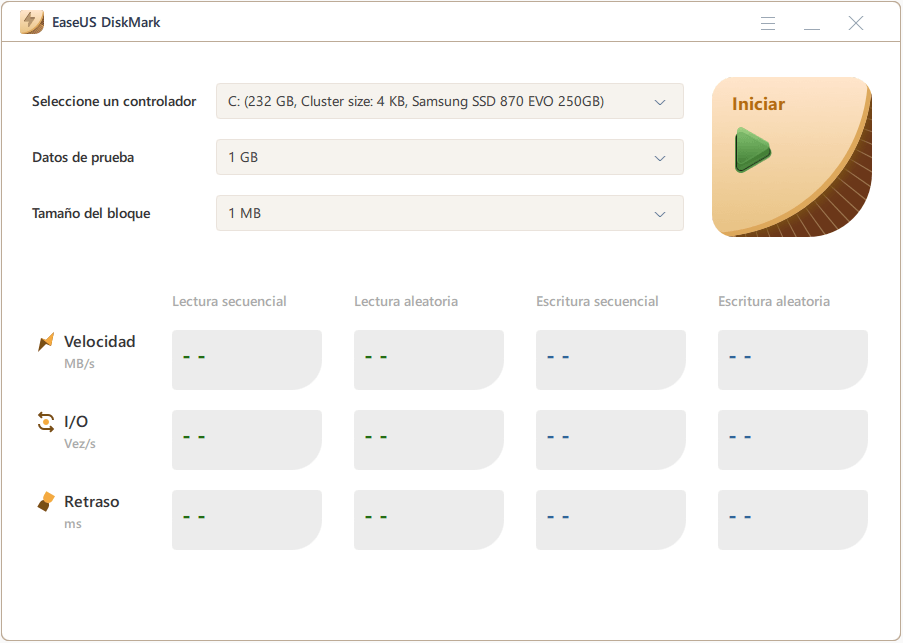
Características de EaseUS Partition Master:
- Comprobar la velocidad de USB
- Acelerar un disco duro externo
- Ejecuta la prueba de velocidad de la tarjeta micro SD
- Prueba velocidad de lectura/escritura SSD
- Ejecuta la prueba de velocidad de la tarjeta Micro SD
- Comprobar la salud del SSD en Windows 10/11
- Ejecuta la prueba de velocidad del disco duro externo
Si quieres realizar una prueba de velocidad en tus discos duros (externos), descarga EaseUS Partition Master para probarlo.
Hay una tabla para que conozcas los pros y los contras de EaseUS Partition Master:
| 👍Pros | 👎Contras | |
|---|---|---|
| 🏅EaseUS Partition Master |
|
|
Por cierto, puedes hacer clic en el siguiente enlace para aprender a utilizar EaseUS Partition Master para probar la velocidad del disco duro:
5 Formas de Medir la Velocidad de Disco Duro
La velocidad de escritura y lectura de un disco duro externo puede tener un gran impacto en el rendimiento de un dispositivo electrónico, por lo que tienes que comprobar su velocidad de escritura/lectura para verificar si necesitas sustituirlo por uno nuevo.
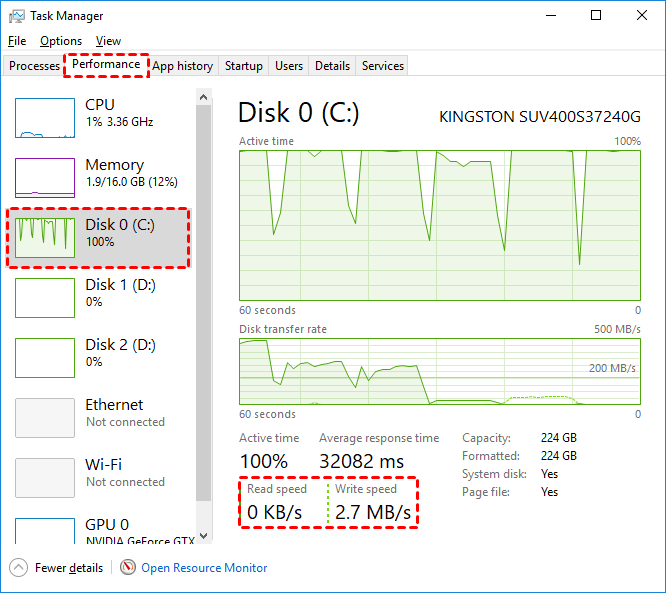
2. CrystalDiskMark
CrystalDiskMark es una herramienta de evaluación comparativa de almacenamiento que comprueba el rendimiento de lectura/escritura de los discos de almacenamiento. Identifica problemas leyendo y escribiendo bloques de datos de varios discos de almacenamiento. La herramienta también puede diagnosticar problemas, como el rendimiento lento de ordenadores o servidores y problemas de rendimiento de NAS. CrystalDiskMark también es útil para medir la capacidad de los entornos empresariales y evaluar las aplicaciones en función de las IOPS necesarias.

Consulta la tabla siguiente para ver más información al respecto:
| 👍Pros | 👎Contras | |
|---|---|---|
| 🏅CrystalDiskMark |
|
|
3. AS SSD Benchmark
La herramienta AS SSD Benchmark te permite comprobar el rendimiento de las unidades SSD de forma gratuita. Te permite realizar tres pruebas en tu unidad SSD, midiendo la velocidad de lectura/escritura secuencial o aleatoria. También realiza dos pruebas de referencia adicionales para comprobar el rendimiento en la copia de archivos de diferentes tamaños y la lectura/escritura de datos basada en la compresibilidad. También ayuda a mejorar la velocidad del SSD y el rendimiento general del sistema.
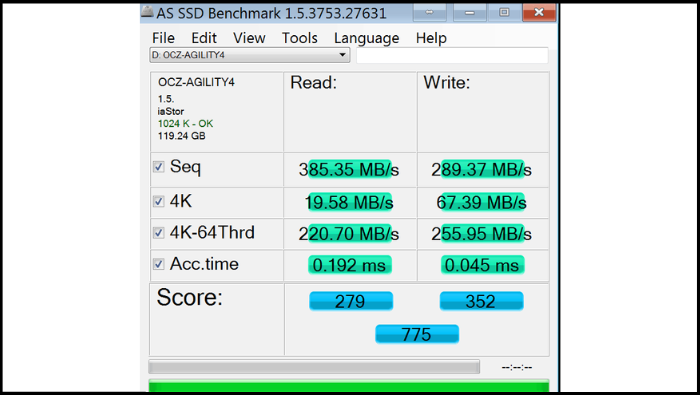
Consulta la tabla siguiente para ver más información al respecto:
| 👍Pros | 👎Contras | |
|---|---|---|
| 🏅
AS SSD Benchmark |
|
|
4. HD Tune
HD Tune es una herramienta versátil y fácil de usar y una mejor alternativa de prueba de velocidad de disco Blackmagic para Windows que ofrece una amplia gama de funcionalidades para comprobar la salud de tu disco duro. Este programa está diseñado para realizar múltiples tareas, incluyendo una comprobación general de la salud, un escaneo de errores y una prueba de velocidad de disco. El software es compatible con dispositivos de almacenamiento internos y externos, lo que lo convierte en una herramienta versátil para todas tus necesidades de comprobación de la velocidad del disco. Además, el programa te permite copiar fácilmente toda la información que recopila durante sus pruebas.
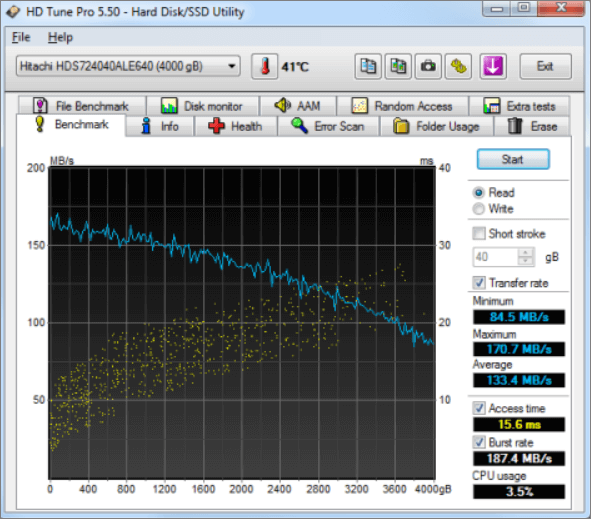
Consulta la tabla siguiente para ver más información al respecto:
| 👍Pros | 👎Contras | |
|---|---|---|
| 🏅HD Tune |
|
|
5. UserBenchMark
UserBenchmark es un software gratuito de evaluación comparativa de PC que pone a prueba tu sistema y compara los resultados. Te ayuda a identificar problemas de hardware y te sugiere las mejores actualizaciones. Este software puede comprobar tu CPU, GPU, SSD, HDD, RAM y USB. UserBenchmark comprueba el ancho de banda de uno o varios núcleos y la latencia de la RAM y proporciona informes. UserBenchmark es una herramienta ligera que mide mejor la capacidad de entrega de fotogramas de la GPU y evalúa el rendimiento más allá de la CPU y la GPU.
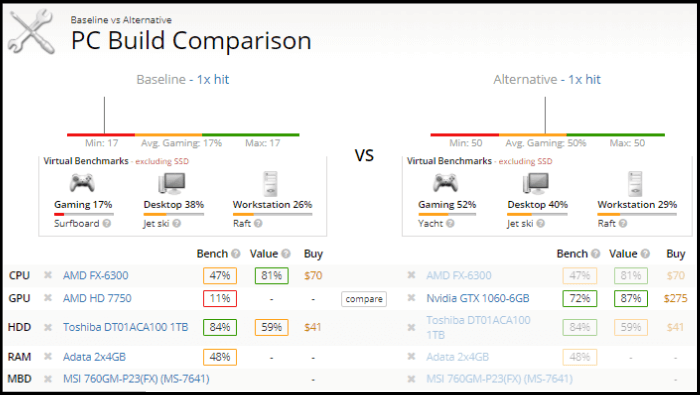
Consulta la tabla siguiente para ver más información al respecto:
| 👍Pros | 👎Cons | |
|---|---|---|
| 🏅UserBenchmark |
|
|
Aquí tienes otros temas que también pueden preocuparte. Haz clic en ellos si necesitas ayuda.
Véase también
Conclusión
El artículo ha destacado varias alternativas a Blackmagic Disk Speed Test, como EaseUS Partition Master, CrystalDiskMark, AS SSD Benchmark, HD Tune y UserBenchmark. Cada herramienta tiene sus propias características, ventajas y desventajas.
De estas cinco herramientas, EaseUS Partition Master destaca como la ganadora. EaseUS Partition Master es un versátil gestor de particiones que puede probar la velocidad del disco, optimizar el rendimiento de tu disco duro y gestionar los discos duros/particiones de tu ordenador. Esta herramienta es recomendable para cualquiera que desee evaluar el rendimiento del hardware de su ordenador y realizar las actualizaciones necesarias. La facilidad de uso y la precisión de los resultados la convierten en una excelente opción para los usuarios.
Descarga ahora EaseUS Partition Master y disfruta de las increíbles características y funcionalidades de esta excelente herramienta.
Preguntas frecuentes sobre la alternativas a Blackmagic Disk Speed Test
Aquí hemos recopilado una lista de preguntas frecuentes para ayudarte a encontrar la información que necesitas si tienes más dudas.
1. ¿Cuál es el equivalente de Blackmagic para Windows?
EaseUS Partition Master es una alternativa popular a Blackmagic Disk Speed Test para usuarios de Windows. Este completo software de gestión de particiones permite a los usuarios realizar varias operaciones relacionadas con el disco, como redimensionar, mover, ampliar, reducir, fusionar, dividir, alinear, copiar, crear, eliminar, formatear y mucho más. Una de sus características clave es su DiskMark, que te permite medir la velocidad de lectura/escritura de tu disco duro o unidad de estado sólido. Esto convierte a EaseUS Partition Master en una excelente alternativa a Blackmagic Disk Speed Test para usuarios de Windows.
2. ¿Existe algún software gratuito para comprobar la velocidad del disco duro?
Sí, existe un software gratuito para probar la velocidad del disco duro. Se trata de EaseUS Partition Master, una herramienta gratuita de comprobación de la velocidad del disco duro que proporciona resultados 100% precisos. Además, puedes utilizarlo como gestor de particiones y herramienta de gestión de discos. La versión gratuita de EaseUS Partition Master ofrece varias funciones valiosas, como:
- Redimensionar, mover, ampliar y reducir particiones
- Crear, eliminar y formatear particiones
- Comprobar el sistema de archivos y corregir errores del sistema de archivos
- Alinear particiones para optimizar el rendimiento de los SSD
3. ¿Cómo puedo comprobar la velocidad del SSD en Windows?
Hay dos formas de comprobar la velocidad de tu SSD en Windows. Primero, el Administrador de Tareas y segundo, el Símbolo del sistema.
- A través del Administrador de Tareas:
Paso 1. Haz clic con el botón derecho del ratón en la "Barra de Tareas" y haz clic en "Administrador de Tareas" en el menú que aparece para abrirlo.
Paso 2. Haz clic en "Más detalles" en la esquina inferior izquierda de la ventana emergente.
Paso 3. Haz clic en "Rendimiento".
Paso 4. Haz clic en "Disco C" para ver la velocidad de lectura y escritura de tu SSD.
- A través del símbolo del sistema:
Paso 1. Busca "CMD" en el cuadro de búsqueda de la barra de tareas. Cuando aparezca, haz clic con el botón derecho y selecciona "Ejecutar como administrador" en el menú desplegable.
Paso 2. Escribe este comando "winsat disk -ran -write -drive (nombre)".
¿Ha sido útil esta página?
Artículos Relacionados
-
¿Cómo arreglar la pantalla blanca del portátil en Windows? [Formas de aprobación]
![author icon]() Luis 2025-04-17
Luis 2025-04-17 -
Cómo abrir Terminal en Mac y cómo usarlo [Guía 2025]
![author icon]() Luis 2025-04-17
Luis 2025-04-17 -
5 Formas Probadas de Solucionar ZSH: Comando No Encontrado en macOS [Bash & Zsh]
![author icon]() Pedro 2025-04-17
Pedro 2025-04-17 -
Cómo arreglar un portátil Lenovo atascado en un bucle de arranque en Windows 10/11 [Rápido y fácil]
![author icon]() Luis 2025-04-17
Luis 2025-04-17
Tutoriales
- Solucionar: Windows 10 Analizando y reparando unidad está en 0%, 10%, 11%, 28%...
- Solución a Desbloquear Disco Duro bajo Windows
- Windows 10 se reinicia continuamente
- Reparar error ‘Dispositivo de Arranque No Encontrado’
- Solucionar: Error crítico: el menú de inicio no funciona
- Cómo Exportar de SQL Server a Excel
Servicios de Recuperación de Datos de EaseUS
Solicite una evaluación gratuita >>
Los expertos en recuperación de datos de EaseUS tienen una experiencia inigualable para reparar discos/sistemas y recuperar datos de todos los dispositivos como RAID, HDD, SSD, USB, etc.
